Comment Transférer des Applications vers iPhone X / 8 / 7 / 6S / 6 (Plus) / SE
Comment transférer des applications vers iPhone X / 8 / 7 / 6S / 6 (Plus) / SE à partir d'un ancien iPhone existant en suivant ce guide informatif.
• Enregistré à: iPhone 8-FR • Solutions éprouvées
Dans le monde rapide d'aujourd'hui, nos données sont d'une importance capitale. Par conséquent, en passant d'un appareil à l'autre, nous prenons toutes des mesures supplémentaires pour sauvegarder notre contenu. Cela inclut le transfert de nos contacts, messages, photos et plus encore. En outre, nous devons faire un tour supplémentaire pour transférer des applications vers l'iPhone X / 8 / 7 / 6S / 6 (Plus) / SE depuis un ancien iPhone. Nous utilisons tous certaines applications que nous ne pouvons pas perdre en passant d'un appareil à l'autre. Par conséquent, il est recommandé de transférer nos applications avec nos données existantes. Pour vous aider, nous avons fait ce guide informatif qui vous permettra de réaliser les mêmes résultats.
Partie 1 : Comment transférer des applications vers iPhone X / 8 / 7 / 6S / 6 (Plus) / SE avec le compte Apple et l’App Store ?
Si vous souhaitez transférer des applications vers iPhone X / 8 / 7 / 6S / 6 (Plus) / SE à partir d'un ancien iPhone, vous pouvez simplement prendre l'assistance de l'App Store. En utilisant le même compte Apple sur les deux appareils, vous pouvez transférer vos applications. Cela vous permettra de passer à un nouvel iPhone sans perte de données. Tout ce que vous devez faire est de suivre ces étapes :
Étape 1. Assurez-vous que vous utilisez la même ID Apple sur votre nouveau périphérique.
Étape 2. Pour confirmer, accédez à ses Paramètres> iTunes et App Store et assurez-vous d'être connecté à votre Apple ID existant.
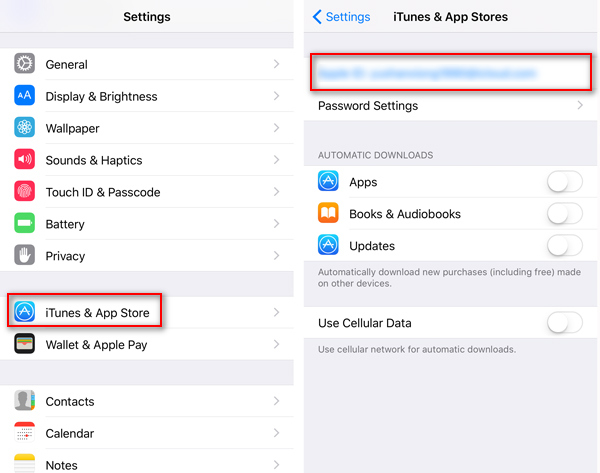
Étape 3. Lancez simplement l’App Store sur votre iPhone et visitez la section “Mises à jour” dans la barre d'outils.
Étape 4. Cela ouvrira une liste de toutes les applications installées. Tapez sur la section “Pas sur cet iPhone”.
Étape 5. Cela affichera toutes les applications installées à l'aide de votre ID Apple mais sur un autre iPhone. À partir de là, vous pouvez facilement télécharger ces applications sur votre nouveau périphérique.
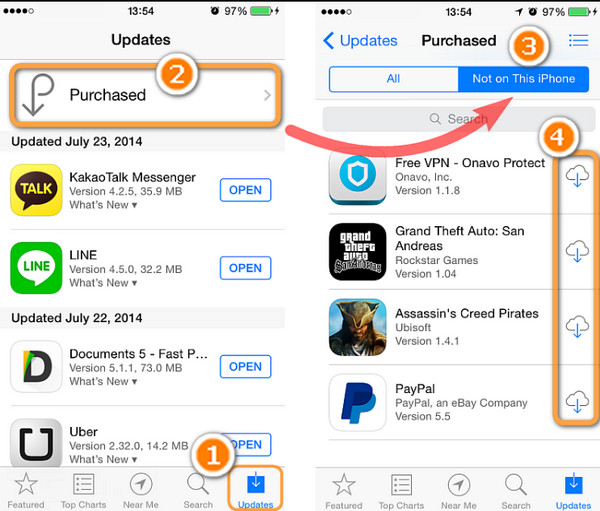
Après avoir téléchargé ces applications, vous pouvez vous connecter à l'aide de vos anciennes informations d'identification. Cela vous permettra de transférer des applications vers iPhone X / 8 / 7 / 6S / 6 (Plus) / SE depuis un ancien iPhone sans problème.
Partie 2: Comment transférer des applications sur iPhone X / 8/7 / 6S / 6 (Plus) / SE avec le compte Apple et la réinitialisation?
Il existe également une autre façon de transférer des applications vers iPhone X / 8 / 7 / 6S / 6 (Plus) / SE à partir d'un périphérique iOS existant. Cependant, dans cette technique, vous devez réinitialiser votre appareil et effectuer l'installation à nouveau. Avant de procéder, vous devriez savoir que cela effacera tout le contenu et les paramètres enregistrés sur votre iPhone. Par conséquent, vous pouvez sauvegarder votre appareil avant de continuer. Après avoir sauvegardé vos données, vous pouvez suivre ces étapes et déplacer vos applications d'un iPhone à l'autre.
Étape 1. Pour commencer, vous devez vous assurer que vous sauvegardez vos applications sur iCloud. Pour ce faire, accédez aux Paramètres de votre téléphone> iCloud> Stockage et sauvegarde et activez l'option de Sauvegarde iCloud.
tape 2. Vous pouvez simplement configurer une sauvegarde planifiée ou appuyer sur le bouton “Sauvegarder maintenant” pour sauvegarder immédiatement vos données.
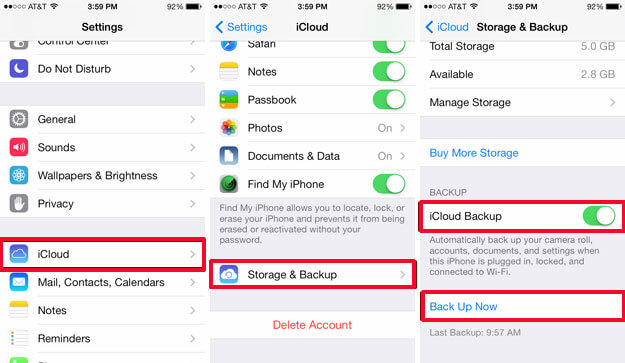
Étape 3. De plus, vous pouvez également sélectionner le type de données de l'application que vous souhaitez enregistrer sur iCloud. Il suffit d’activer ou désactiver l’option de votre choix à partir de la section Sauvegarde iCloud .
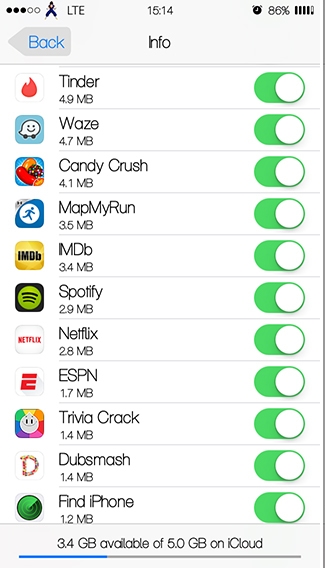
Étape 4. Après avoir sauvegardé vos applications à partir du téléphone existant, vous devez réinitialiser votre nouvel iPhone. Pour ce faire, débloquez votre nouveau périphérique iOS et accédez à ses Paramètres> Général> Réinitialiser et appuyez sur “Effacer tout le contenu et les paramètres”.
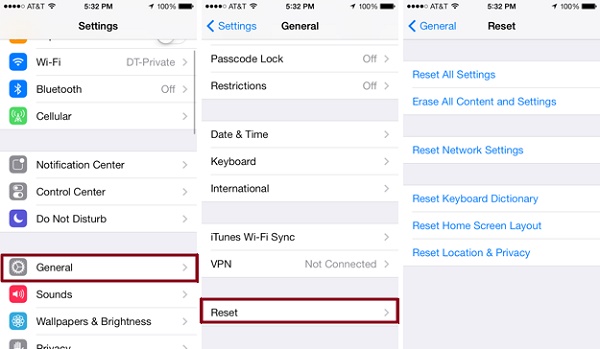
Étape 5. Confirmez votre choix en remettant votre code d'accès et réinitialisez votre appareil.
Étape 6. Lorsque votre périphérique sera redémarré, vous devriez le réinitialiser. Choisissez de restaurer votre contenu à partir d’une sauvegarde iCloud.
Étape 7. Offrez simplement les informations d'identification de votre compte iCloud afin de restaurer vos applications et autres fichiers de données à partir de la sauvegarde iCloud.
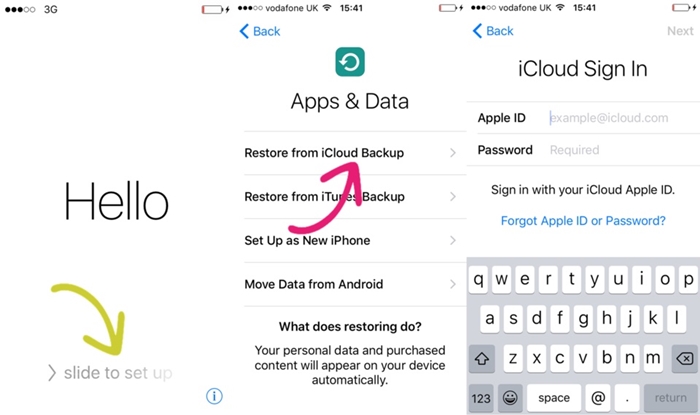
Cela déplacera vos contacts (et tous les autres fichiers de données importants inclus dans la sauvegarde iCloud) d'un iPhone à l'autre sans fil.
Wondershare MobileTrans : le meilleur outil de transfert de téléphone à téléphone
Parfois, il peut être un peu fastidieux de déplacer vos données d'un appareil à l'autre. Par conséquent, vous pouvez simplement prendre l'aide de Wondershare MobileTrans et effectuer un transfert téléphone au téléphone direct. Compatible avec tous les périphériques iOS, Android, Windows, Symbian et autres, il peut déplacer vos données en un seul clic. Il peut être utilisé pour transférer vos contacts, vos messages, vos photos, vos audios, vos notes et presque tous les principaux types de données. En outre, il peut également être utilisé pour sauvegarder et restaurer vos données de manière transparente.
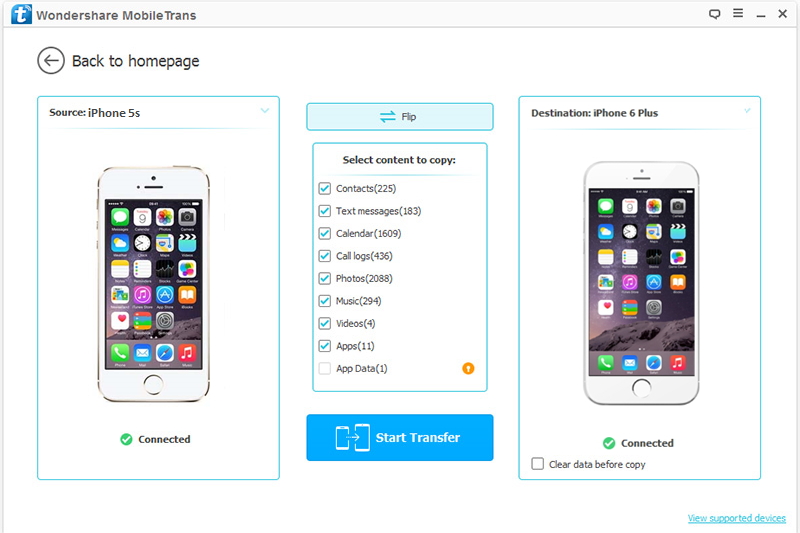
Téléchargez simplement Wondershare MobileTrans afin de tirer le meilleur parti de votre smartphone. Vous pouvez utiliser cet outil pour effectuer un transfert téléphone au téléphone direct et passer d'un périphérique à l'autre sans subir de perte de données. Allez-y et utilisez MobileTrans et n'hésitez pas à partager ce guide avec d'autres aussi pour les aider à transférer des applications sur iPhone X / 8 / 7 / 6S / 6 (Plus) / SE à partir de leur boîte à outils device.

dr.fone toolkit - Transfert de données vers un nouvel iPhone 8
Transférer les contacts depuis l'ancien iPhone vers l'iPhone 8 en un clic !
- Transférez facilement des photos, des vidéos, des calendriers, des contacts, des messages et de la musique de l'iPhone à l'iPhone X.
- Il permet le transfert de HTC, Samsung, Nokia, Motorola et plus sur iPhone X / 8 / 7 / 6S / 6 (Plus) / 5s / 5c / 5 / 4S / 4 / 3GS.
- Fonctionne parfaitement avec Apple, Samsung, HTC, LG, Sony, Google, HUAWEI, Motorola, ZTE, Nokia et plus de smartphones et tablettes.
- Entièrement compatible avec les principaux fournisseurs comme AT&T, Verizon, Sprint et T-Mobile.
- Totalement compatible avec iOS 11 et Android 8.0
- Entièrement compatible avec Windows 10 ou Mac 10.12 / 10.11.



Blandine Moreau
Membre de l'équipe d'experts Dr.Fone, axé sur la résolution des problèmes d'utilisation du téléphone mobile.
0 Commentaire(s)